Si alguien tiene un problema con su PC no necesitas desplazarte hasta él. Basta con una herramienta de acceso remoto como CloudBerry Remote Assistant.
A todos nos ha tocado alguna vez desplazarnos a casa de un familiar o amigo para resolverle una duda o problema técnico con su ordenador. Con el acceso remoto o control remoto, esta situación es menos traumática y más cómoda, ya que a través de Internet, podemos acceder desde nuestro equipo al equipo en cuestión y comprobar qué funciona mal y resolverlo sin movernos de casa.
Vamos a hablar de CloudBerry Remote Assistant, una herramienta gratuita para Windows con la que compartir escritorio y realizar control remoto de manera rápida, sencilla y segura.
Carta de presentación
CloudBerry es una empresa especializada en copias de seguridad en la nube a través de otros proveedores, como Amazon S3, Microsoft Azure o Google Cloud Storage, entre otros.
Y entre sus aplicaciones para Windows, Mac y Linux, ha lanzado en fase Beta una herramienta de acceso remoto, CloudBerry Remote Assistant.
Aunque por ahora está disponible para Windows, sus responsables no descartan en el futuro dar soporte a Mac y Linux, pero no se imponen ninguna fecha límite.
En cualquier caso, se trata de una aplicación gratuita tanto para uso personal como para entornos profesionales. En este sentido, nos resultará muy útil y económico si gestionamos varias computadoras en una oficina.
Funciones principales
Por un lado, CloudBerry Remote Assistant permite que otra computadora acceda a nuestro PC de manera segura (mediante cifrado 256-bit AES) o simplemente vea nuestro escritorio.
Por otro lado, nosotros mismos podremos acceder a otro PC para realizar cualquier acción, como cambiar la configuración, actualizar algo, instalar un programa…
Como aliciente, dado que acorta distancias, CloudBerry Remote Assistant cuenta con chat de voz y texto, de manera que mientras realizamos las tareas de mantenimiento o reparación, podemos conversar con la otra persona y así resolver antes el problema.
Puesta en marcha
Como dije antes, CloudBerry Remote Assistant es gratuito y sólo hay que descargarlo de su página oficial para empezar a usarlo.
Eso sí, se nos pedirá una dirección de correo electrónico, y tras iniciarse la descarga, obtendremos un código numérico en la propia página web que tenemos abierta para activar la aplicación.
La instalación es sencilla, necesita tener instalado en el equipo la versión de Microsoft Framework 4.5.1 para funcionar. Si no está instalada nos da la posibilidad de bajarla de Microsoft e instalarla. Después seguimos las instrucciones y listo.
Al abrir CloudBerry Remote Assistant tenemos dos opciones a elegir: que nuestro PC acceda a otro mediante acceso remoto o viceversa, que nuestro PC permita a otro el acceso a distancia.
De todas formas, desde la ventana principal de la aplicación podemos cambiar entre ambas opciones en cualquier momento.
Si, por ejemplo, tenemos activado el modo cliente, hay que indicar la ID del otro PC. También se nos pedirá el código PIN. Esa ID y ese PIN nos los proporciona CloudBerry Remote Assistant cuando activamos la opción Allow Control This Computer.
Para facilitar esos códigos podemos hacerlo vía invitación por correo electrónico desde la propia aplicación. Además, hay dos modos de control: Full Control o View Only, es decir, control completo o sólo ver.
El control completo nos servirá para que alguien gestione nuestro equipo o resuelva un problema técnico.
El segundo, View Only, puede servirnos para enseñar una presentación a distancia, o mostrar a alguien cómo resolver por su cuenta un problema o cómo realizar cierta tarea en tiempo real.
Por lo demás, poco más ofrece la aplicación. Podemos activar o desactivar el micrófono, hacer lo propio con el audio o ver o no el chat de texto.

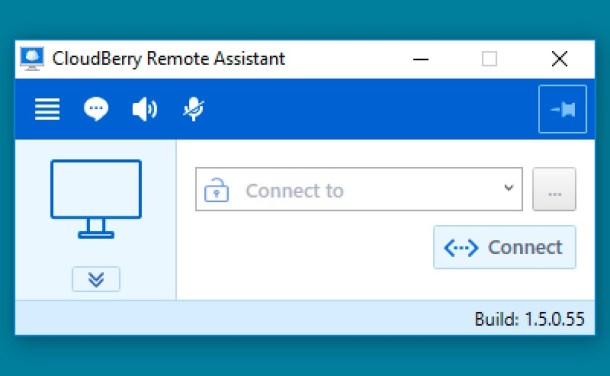




No hay comentarios:
Publicar un comentario